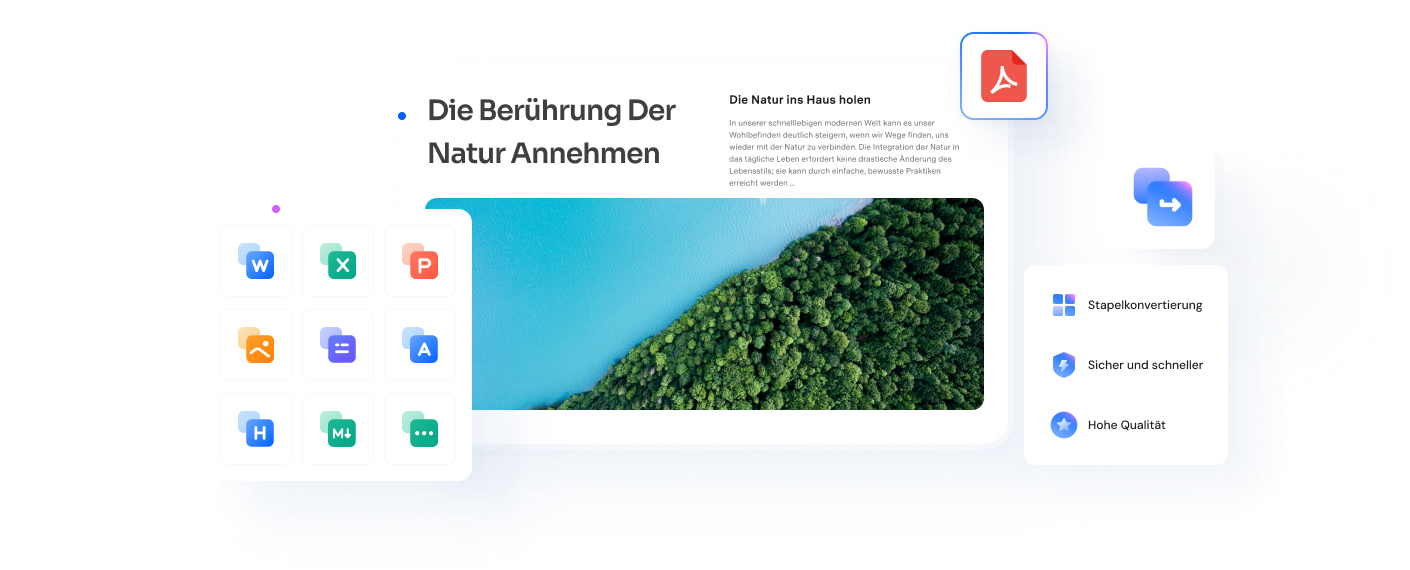[2025] Wie konvertiert man WhatsApp Bilder in PDF in hoher Qualität?
PDFelement - Leistungsstarker und einfacher PDF-Editor
Starten Sie mit der einfachsten Art, PDFs zu verwalten - mit PDFelement!
Sind Sie auf der Suche nach Möglichkeiten, WhatsApp-Bilder in PDF zu konvertieren? Dann sind Sie bei uns genau richtig. In diesem Artikel erfahren Sie, wie Sie WhatsApp-Bilder problemlos in PDF-Dateien umwandeln können.
Wenn Sie versuchen, Bilder mit höherer Auflösung über WhatsApp zu versenden, können die Pixel oft störend werden. Sie können also keine Bilder in ihrer ursprünglichen Qualität über WhatsApp versenden. Aber vielleicht haben Sie einige wertvolle Fotos über WhatsApp erhalten, die Sie ein Leben lang aufbewahren möchten. In diesem Fall können Sie ein Bild auf WhatsApp konvertieren, um PDF zu verwenden.
Es gibt verschiedene Möglichkeiten, dies zu tun. Schauen wir sie uns an.
Kann ich Bilder direkt in WhatsApp in PDF umwandeln?
Es ist nicht möglich, Bilder, die Sie über WhatsApp empfangen oder gesendet haben, in ein PDF-Dokument zu exportieren oder zu konvertieren. Es gibt jedoch Möglichkeiten, Ihre Chats in Dokumente zu konvertieren. Dazu müssen Sie sie in ein Textdokument exportieren. Es gibt eine WhatsApp-Funktion, die als Export-Chat bekannt ist. Diese Option sollten Sie verwenden, um den Chat als Text zu exportieren.
Wie konvertiert man WhatsApp-Bilder in PDF in hoher Qualität mit PDFelement?
Wenn Sie ein WhatsApp-Bild in eine PDF-Datei konvertieren möchten, müssen Sie zunächst den WhatsApp-Chat in eine .txt-Datei exportieren. Hier sind die Schritte, die Sie befolgen müssen,
- Verwenden Sie die Funktion "Chat exportieren" in WhatsApp auf Ihrem Android- oder iOS-Telefon.
- Tippen Sie auf "Chat exportieren", um die Textdatei mit Ihren Nachrichten an eine E-Mail-Adresse zu senden. Beachten Sie jedoch, dass nur die neuesten Nachrichten exportiert werden. Die älteren WhatsApp-Konversationen werden nicht exportiert.
Sobald Sie die Konversationen an Ihre E-Mail gesendet haben, können Sie die Nachricht mit PDFelement in eine PDF-Datei umwandeln. Um sie mit Wondershare PDFelement - PDF Editor in qualitativ hochwertige Bilder zu konvertieren, müssen Sie die unten angegebenen Schritte befolgen,
 G2-Wertung: 4.5/5 |
G2-Wertung: 4.5/5 |  100 % Sicher |
100 % Sicher |1. Öffnen Sie das Bild
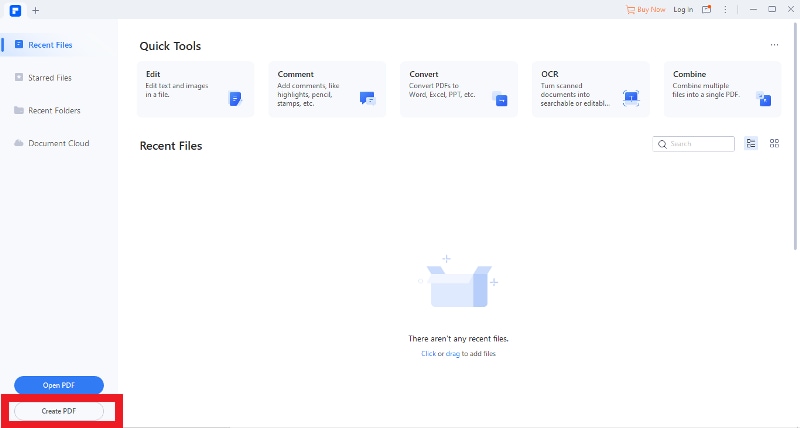
Starten Sie PDFelement auf Ihrem Desktop und klicken Sie dann im Startfenster auf "PDF erstellen". Sie können den lokalen Ordner durchsuchen und das Bild, das Sie konvertieren möchten, hochladen, indem Sie auf "Öffnen" klicken.
2. Bilder konvertieren
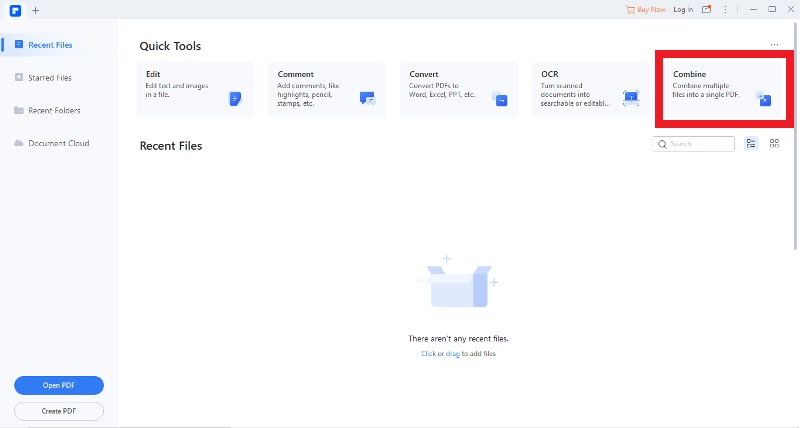
Wenn Sie mehrere Bilder in PDF konvertieren müssen, klicken Sie einfach auf die Schaltfläche "Dateien kombinieren" im Startfenster. Es erscheint ein Popup-Fenster, in dem Sie auf "Dateien hinzufügen" klicken müssen, um weitere Bilddateien zu laden. Danach müssen Sie auf "Weiter" klicken, um mit der Konvertierung der Bilder in das PDF-Format fortzufahren.
3. Speichern Sie die PDF-Datei
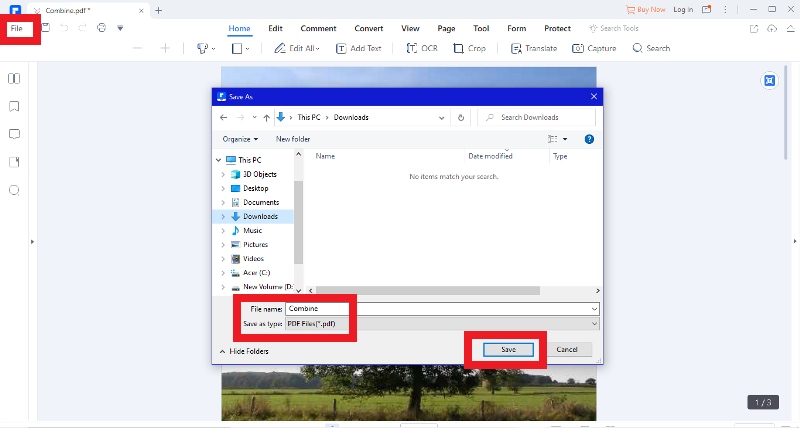
Wenn Sie mit dem Importieren der Bilder in PDFelement fertig sind, gehen Sie zum "Datei" Menü und klicken Sie dann auf "Speichern", um die PDF-Datei in einem bestimmten Ordner auszugeben.
Sie haben das Bild nun erfolgreich in PDF konvertiert.
Für die Konvertierung eines Bildes in PDF benötigen Sie einen benutzerfreundlichen PDF Converter und PDFelement ist genau das. Damit können Sie ein Bild innerhalb weniger Sekunden konvertieren.
PDFelement ist der ideale PDF-Ersteller, der Ihnen hilft, jedes Dateiformat in PDF zu konvertieren. Sie können damit PDF in Bilder, Texte, Word, Excel, HTML und vieles mehr konvertieren. Außerdem ist es ein großartiger Editor, mit dem Sie PDF-Links, Formulare, Texte, Stempel und Anmerkungen bearbeiten können.
Wie druckt man das aus WhatsApp-Bildern konvertierte PDF?
Sie können PDFelement verwenden, um PDF als Bildformat zu drucken. Mit mehreren Tools können Sie Textinhalte in PDF-Dateien mühelos bearbeiten. PDFelement ist ein All-in-One Tool, das über mehr als eine Funktion verfügt. Damit können Sie nicht nur WhatsApp-Bilder in PDF-Dateien umwandeln, sondern sie auch ausdrucken. Sie können es ganz einfach zum Drucken Ihres Bildes verwenden.
 G2-Wertung: 4.5/5 |
G2-Wertung: 4.5/5 |  100 % Sicher |
100 % Sicher |Hier sind die Schritte, die Sie befolgen müssen:
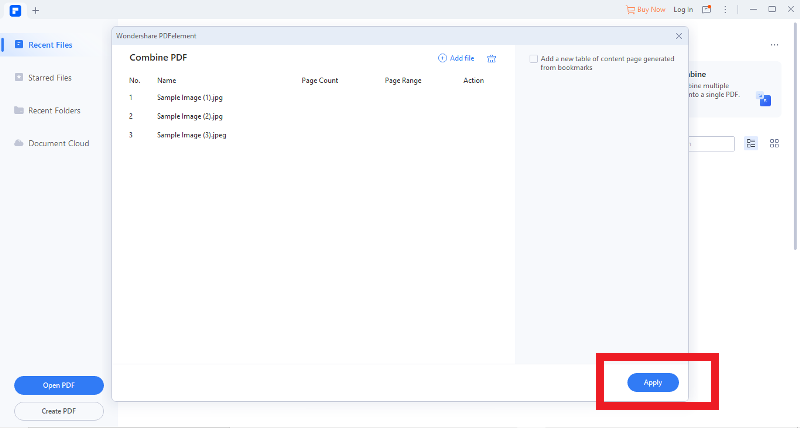
- Starten Sie PDFelement, indem Sie auf "Stapel-PDF" klicken und ein Popup-Fenster erscheint. Wählen Sie die "Erstellen" Option und klicken Sie auf die Schaltfläche "Datei auswählen", um alle Bilder hinzuzufügen, die Sie konvertieren möchten. Klicken Sie auf "Anwenden", um die Konvertierung mehrerer Bilder in PDF zu starten.
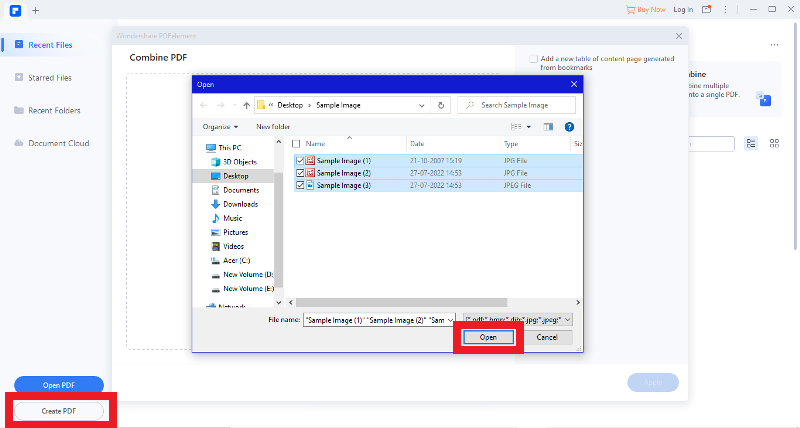
- Mit PDFelement können Sie mehrere Bilder in PDF konvertieren. Starten Sie das Tool auf dem Startbildschirm und klicken Sie auf die Option "PDF erstellen". Da es mehrere Bilder zu drucken und zu konvertieren gibt, drücken Sie auf "STRG", um alle Bilder auszuwählen, die Sie konvertieren möchten. Wählen Sie dann "Öffnen" und die ausgewählten JPG-Dateien werden in PDF umgewandelt. Wenn Sie fertig sind, klicken Sie auf "Speichern", um die Änderungen zu speichern.
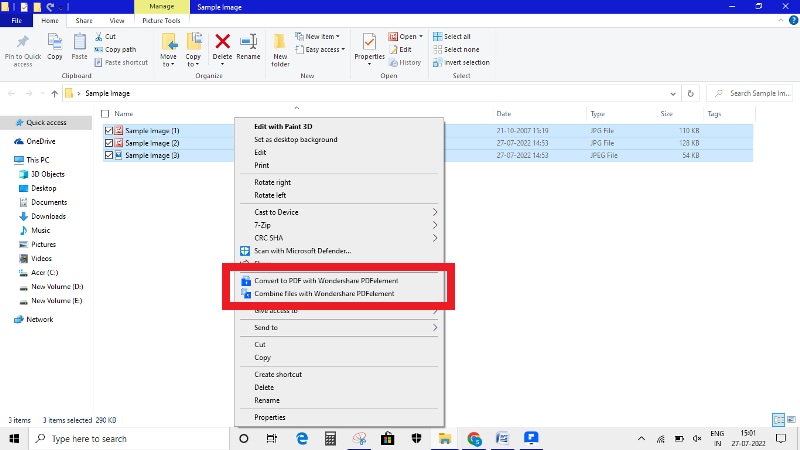
- Da PDFelement bereits auf dem Computer installiert ist, konvertieren Sie mehrere Bilder mit einem Rechtsklick in PDF. Wählen Sie mehrere JPG-Dateien aus und klicken Sie dann mit der rechten Maustaste auf sie. Im Dropdown-Menü finden Sie die Option "In PDF erstellen", klicken Sie darauf. Die JPG-Dateien werden in PDF-Dateien umgewandelt und in PDFelement geöffnet.
 G2-Wertung: 4.5/5 |
G2-Wertung: 4.5/5 |  100 % Sicher |
100 % Sicher |Warum sollten Sie sich für PDFelement entscheiden, um WhatsApp-Bilder in PDF zu konvertieren?
PDFelement ist auf Desktop- und Mobilgeräten verfügbar. Es gibt unendlich viele Möglichkeiten. Lassen Sie uns einen Blick auf die Vorteile werfen, die das Tool zu bieten hat.
- Aufgeräumtes Design
Die Oberfläche von PDFelement ist einfach und übersichtlich. Sie wissen also, wie Sie sich hier zurechtfinden. Die Tools sind in Kategorien unterteilt und in einer Multifunktionsleiste angeordnet.
Die Symbole im Tool sind präziser und auffälliger. Es ermöglicht Ihnen, viele Dateien gleichzeitig zu öffnen. PDFelement verfügt über einen Startbildschirm, der das Wechseln zwischen den verschiedenen Modulen vereinfacht.
- PDFs mit Anmerkungen versehen und bearbeiten
Wenn es um die Bearbeitung geht, finden Sie in PDFelement eine breite Palette von Optionen, wie z.B. das Hinzufügen von Stempeln, Texten, das Ändern von Farben oder Schriftarten und anderes mehr. Klicken Sie einfach auf die richtige Option in der Symbolleiste und Sie werden aufgefordert, Optionen wie Größe und Farbe auszuwählen.
Mit diesem Tool können Sie zwischen vielen Schriftarten wechseln. Neben der Schriftart können Sie mit den Bearbeitungstools auch den Hintergrund in den WhatsApp-Bildern anpassen. Das Tool bietet viele Funktionen für die Zusammenarbeit, die Sie nutzen können.
Mit einfachen Worten: PDFelement kann ganz einfach Elemente aus PDF-Dateien hinzufügen oder entfernen.
- Stapelweise PDF konvertieren
Die beste Funktion des Tools ist das Stapelkonvertierungsmodul. Sie werden in der Lage sein, mehrere PDF-Dateien in das von Ihnen bevorzugte Format zu konvertieren.
- Dokumente an PDF anhängen
Es ist zwar in Ordnung, die Links für Webseiten auszuschließen, aber bei PDF-Dateien ist das möglicherweise nicht möglich. Erstens könnte dies zu Verwirrung führen. Zweitens kann es manchmal etwas schwierig sein, den Links zu folgen. Um dieses Problem zu beseitigen, können Sie mit PDFelement mehr als ein Dokument an PDF-Dateien anhängen.
Klicken Sie einfach auf Dokumente anhängen und hängen Sie die PDF-Datei an.
- Sensible PDFs mit Passwort schützen
PDFelement verfügt über eine integrierte Funktion, mit der Sie Dateien mit einem Passwort schützen können. Außerdem können Sie mit dem Tool die Dokumente verschlüsseln, bevor Sie sie weitergeben oder versenden.
 G2-Wertung: 4.5/5 |
G2-Wertung: 4.5/5 |  100 % Sicher |
100 % Sicher |Es gibt eine zusätzliche Passwort-Option, die weitere Änderungen an einer Datei einschränkt. Mit diesem Tool können Sie zwischen verschiedenen Optionen wechseln, indem Sie aus einem einfachen Dropdown-Menü auswählen. Diese Funktion hilft Ihnen bei sensiblen Dokumenten, die Sie beim Versenden nicht ändern möchten.
- Versteckt vertrauliche Details
Die Passwort-Funktion ist nicht die einzige Schutzfunktion, die das Tool bietet. Es verfügt über eine Funktion, die als Schwärzen bekannt ist und mit der Sie einzelne Bild-, Code- und Textblöcke ausblenden können. Damit können Sie einen Block auswählen und ihn redigieren.
PDFelement ist ein flexibles Tool zur Konvertierung und Bearbeitung von PDF-Dateien, das eine Vielzahl von Funktionen bietet. Wenn Sie dies verwenden, können Sie unnötiges Hin- und Herwechseln zwischen verschiedenen PDF-Tools vermeiden, um Ihre Arbeit zu erledigen. Wenn Sie dieses Tool haben, brauchen Sie kein anderes mehr zu benutzen.
Abschließende Gedanken
WhatsApp hat sich zur meistgenutzten sozialen Kommunikationsplattform entwickelt. Die Menschen nutzen es, um wichtige persönliche und geschäftliche Informationen auszutauschen. Manchmal kann es wichtig sein, wichtige Informationen über die App zu schützen. Aber es reicht nicht aus, nur ein Bild von der Umwandlung zu machen. In diesem Fall können Sie das Bild in eine PDF-Datei konvertieren. Sie wissen, wie Sie mit PDFelement PDFs von Fotos in WhatsApp erstellen können.
PDFelement ist ein All-in-One Tool. Es ist einfach und bequem zu benutzen. Die Installation auf Ihrem Mac- oder Windows-Desktop ist viel sicherer als andere PDF-Prozessoren, die im Internet erhältlich sind. Das Tool kann bei der Konvertierung, Bearbeitung und OCR eines Dokuments helfen, ohne dass eine Internetverbindung erforderlich ist. Es verwendet die neuesten sicheren Methoden zur Verarbeitung einer PDF-Datei. Es wird einfacher, WhatsApp-Bilder auszudrucken. PDFelement ist ein Tool mit vielen Funktionen. Mit diesem Tool können Sie sich von Ihren PDG-Problemen verabschieden. Wenn Sie es verwenden, müssen Sie nicht mehr zwischen verschiedenen PDF-Tools hin- und herwechseln, um die Arbeit zu erledigen.